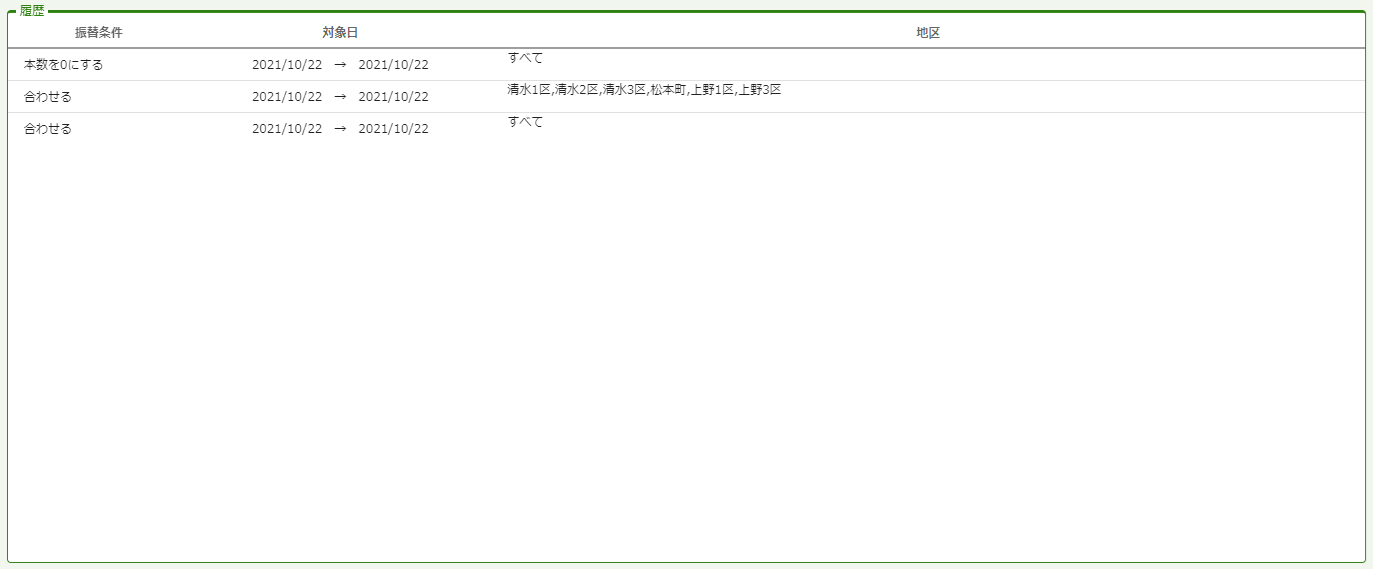ヘルプセンター
宅配内容を一括で編集する
顧客の宅配内容を一括で編集する方法です。
目次
1. 宅配内容一括変更画面を表示する
画面左のメニューの【その他】>【宅配内容一括変更】をクリックすると、宅配内容一括変更画面が表示されます。
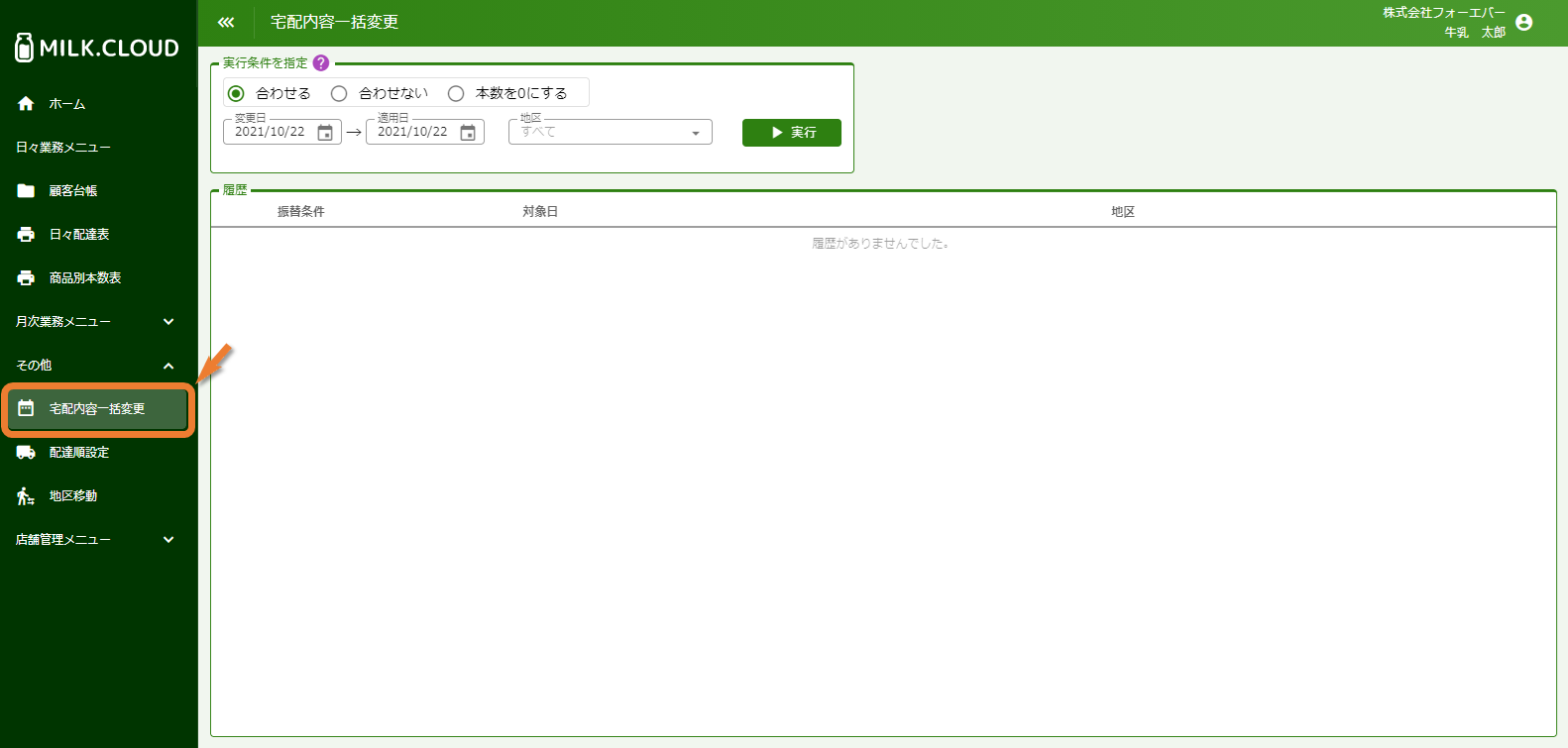
2. 実行条件を指定する
一括変更する条件を設定します。

・宅配本数の取り扱いの選択
宅配本数をどのように処理するか選択します。
| 項目名 | 説明内容 |
|---|---|
| 合わせる | 適用日の本数に、変更日の本数を加えて振替えます(適用日の本数+変更日の本数) |
| 合わせない | 適用日の本数を、変更日の本数に振替えます。 |
| 本数を0にする | 選択した日の本数を0にします。単日指定、期間指定どちらもできます。 |

補足説明
実行条件のタイトルの【】にマウスをあてると、補足説明が表示されます。
・対象日の指定 (宅配本数を合わせる、合わせない場合)
対象日を指定します。
「合わせる」、「合わせない」を選択した場合は変更日と適用日を指定します。
変更日は移動させたい日付、適用日は移動する先の日付を選択してください。

・対象日の指定 (宅配本数0にする場合)
「本数を0にする」を選択した場合、配達本数を0にする日付を指定してください。
単日指定のチェックボックスで単日指定か、期間指定かを切り替えることが可能です。
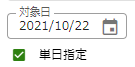
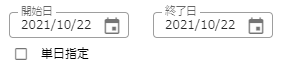
・対象地区の指定
宅配内容を変更する地区をプルダウンから選択します。
選択しなかった場合は、全ての地区が対象となります。
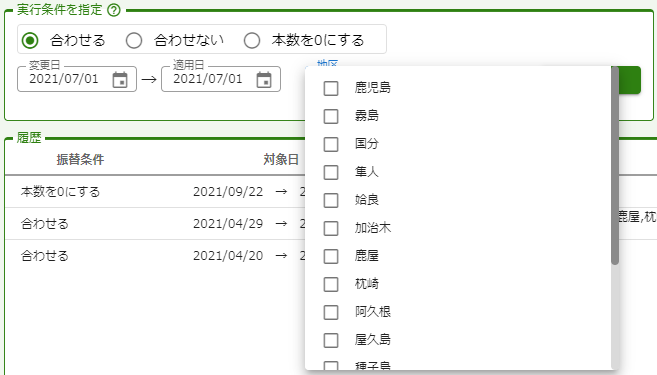
3. 【実行】をクリックする
実行をクリックすると、宅配内容変更確認画面が表示されます。

4. 【確定】をクリックする
確定をクリックすると、宅配内容の一括変更が実施されます。
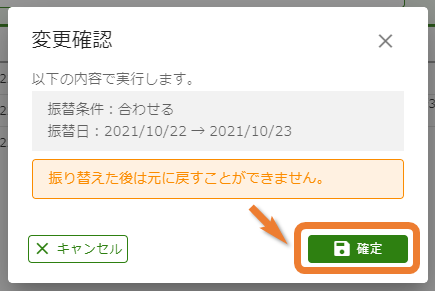
注意
振り替えた後は元に戻すことが出来ませんので、ご注意ください。
5. 実行結果(履歴)の確認
宅配内容一括変更画面の下部に実行結果の履歴が表示されます。